Chapitre lll: Implémentation de la solution
3.1. Intégration des données avec Pentaho
Data Integration
L'intégration des données constitue une
étape très importante car étant le point de départ
de tout système décisionnel. Cette phase commence par le choix
des sources de données. Dans notre cas la source de données
provient d'un fichier Excel.
Nous allons lancer Wamp Server afin de pouvoir créer
nos bases de données MySQL qui servira de L'ODS. L'ODS, c'est une
structure intermédiaire de gestion de données. Elle permet de
stocker des données issues d'un système de production
opérationnelle de manière temporaire, permettant un traitement
ultérieur par des outils spécifiques.
Des données sont récupérées et
intégrées en étant filtrées pour obtenir une autre
base de données. Cette base peut alors subir un traitement
supplémentaire, permettant d'avoir d'autres informations. Nous avons
alors un accès plus rapide, car les données redondantes sont
éradiquées.
Lançons à présent l'outil Pentaho Data
Integration et au niveau de la page d'accueil qui s'affiche,
Cliquer sur le menu Fichier, pointer sur nouveau, une nouvelle
transformation pour créer une transformation.
Cliquer sur l'onglet Navigateur puis pointer sur Connexion et
cliquer sur nouveau voici la fenêtre Database Connexion qui s'affiche.
Dans cette fenêtre on définit le nom de la connexion
(gestion_maladie_2014), le type de base de données (MYSQL), le type de
serveur (localhost) et le type d'utilisateur (root).
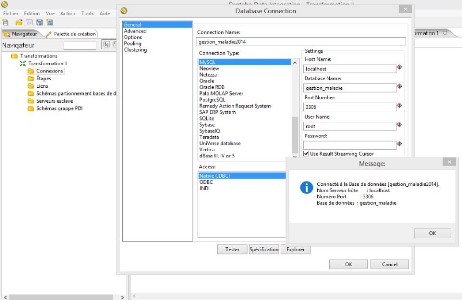
Ndioba Syll et Abdrahmane Aw Page38
Figure 15 : Création de la connexion à la
base de données source
A côté de navigateur se trouve l'onglet palette de
création. Nous allons nous placer sur Extraction qui contient les
étapes pour récupérer différents formats de
données source.
Dans notre cas on fait un drag-drop de l'étape
«Extraction depuis excel» et faire glisser sur l'espace de
travail.
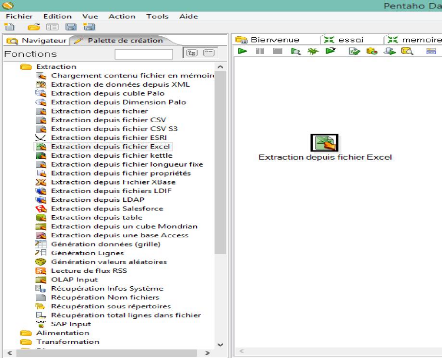
Ndioba Syll et Abdrahmane Aw Page39
Figure 16 : Extraction des donnés de puis
Excel
On ouvre l'étape « Extraction des
donnés de puis excel » pour récupérer notre source d
données en cliquant sur parcourir puis sur ajoute.
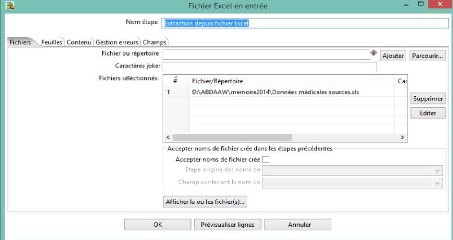
Ndioba Syll et Abdrahmane Aw Page40
Figure 17 : Récupération de la source de
données
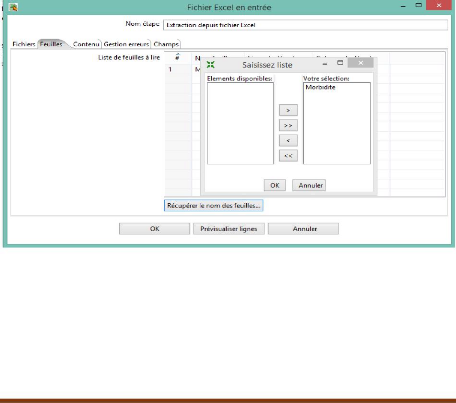
Figure 18 : Récupération des
feuilles
Le menu Feuilles permet d'ajouter une référence
a chaque source ainsi, on clique sur « Récupérer le nom des
feuilles »
Ndioba Syll et Abdrahmane Aw Page41
A tout instant On peut Pré visualiser les champs à
partir de «Prévisualiserlignes » ou aller
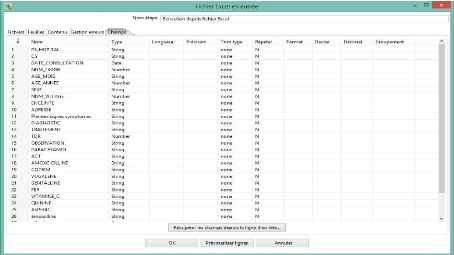
dans le menu Champs pour récupérer les champs et
leurs types grâce à « Récupérer les champs
depuis la ligne d'en tète ».
Figure 19 : Récupération des champs depuis
la ligne d'en tète
Nous ferons de même dans le sous menu Transformation en
choisissant «Altération structure flux» après avoir
établis la liaison entre les deux étapes.


Figure 20 : Transformation des données
Maintenant nous allons cliquer sur Altération structure
flux, sélectionner pour récupérer les champs. Mais aussi
métadonnées toujours pour récupérer les champs et
valider pour finir.
La même chose sera pour l'étape Insertion et mise
à jour où on définit le nom de la table cible dans Mysql,
puis la clé de recherche
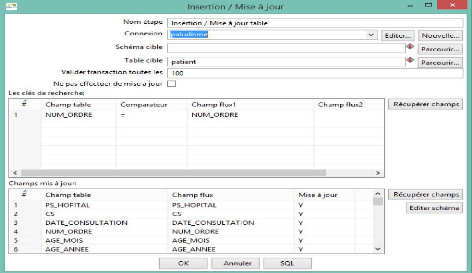
Figure 21 Insertion et mise à jour des
données
A présent, on clique sur SQL pour générer la
requête SQL de création de table
Ndioba Syll et Abdrahmane Aw Page42
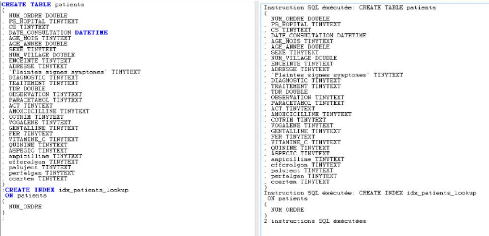
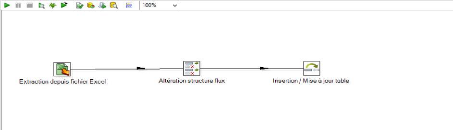
Figure 22 : Création de la table Patient dans
l'entrepôt
|
En fin on clique sur exécuter pour démarrer la
transformation
|
|
|
|
|
|
|
Figure 23 : Processus ETL
Nous allons maintenant exécuter la transformation afin que
les données soient chargées dans l'Opérational Data Store
(l'ODS).
Ndioba Syll et Abdrahmane Aw Page43
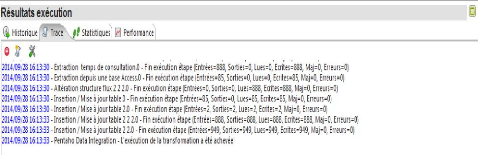
Figure 24 : Visualisation du résultat
d'exécution dans Trace
Lancement de Wamp Serveur pour vérifier que le Data
Warehouse est bien alimenté.
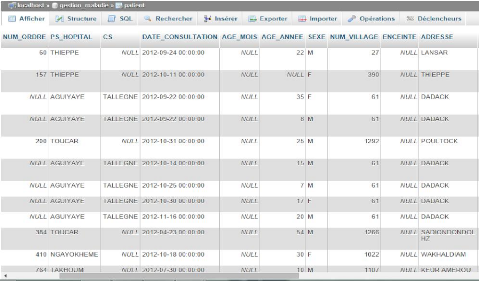
Figure 25 : Vue de l'entrepôt depuis
MySQL
| 


